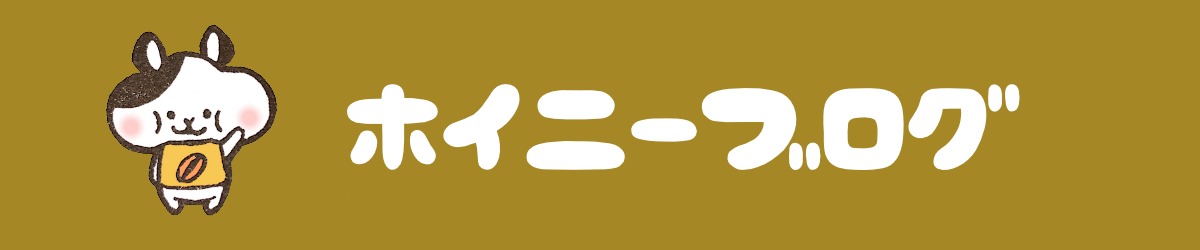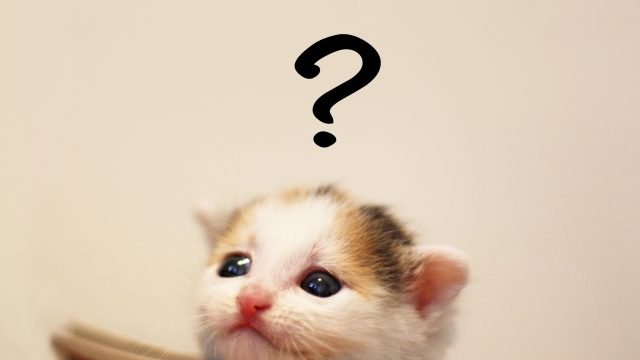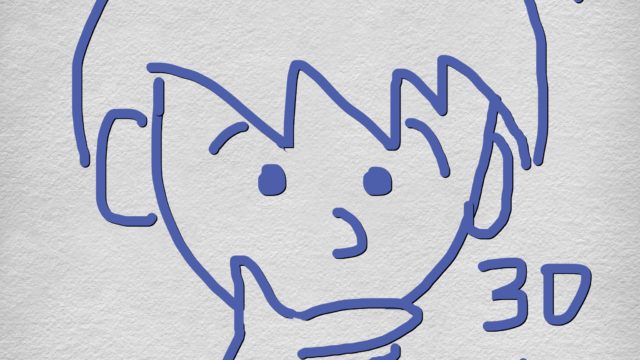どうも、ホインです。
先日、一念発起してブログのテーマをSimplicity2からJINにお引っ越ししました!
無料テーマであるSimplicity2を使ってきた私にとって、「税込14,800円の有料テーマって…高すぎるっ!小遣い制ナメんなよっ!」といきがっていましたが、遂に陥落。
いや、マジで良いですJIN。
初めての有料テーマなので今もまだ興奮さめやらぬ状態ですが、ブログ歴が浅い私のような迷っている方の参考になればと思います。
移行のきっかけ
2018年1月に始めたこのブログですが、ジワジワと記事数とPV数を伸ばし、先月初めて月間2,000PVを達成しました。
他と比較すれば遅いのかもしれませんが、「楽しみながらこの結果は上出来!」と思っています。
でも、、、
もっと多くの人に読んでもらいたい!
もっとカッコいいデザインにしたい!
という気持ちは止まりません。
有名ブロガーの皆さんのサイトを回遊して日々勉強しています。
皆さんとにかくサイトがめちゃめちゃ綺麗に仕上がってて、私はおったまげーの連続です。
どうやら、ほとんどの人は有料テーマとやらを使っているらしい。
…何を今さらっ( ゚д゚)
無料でもやろうと思えばググりながらできるみたいなんですが、とにかく時間がかかる。。
しかも私は凝り性なので、デザインを作っては消しの無限ループが容易に想像できる。。
リーマンブロガーには厳しいよなぁと言うことで、有料テーマ導入を決めました。
しかも“有料テーマにしたら検索流入が増える”何て言う記事を見たものだから、その辺もちょっと期待してます。
移行前の準備
Simplicity2からJINへの移行について、事前準備は特に必要ないみたいです。
基本的にテーマ変更後の修正で間に合いそうなので、
・JINのマニュアルを読む
・バックアップを取る
だけは念のためやっておきました。
あとは、一番大切な14,800円をポチる勇気と度胸をご用意ください。
購入
購入はクレジットカードのVISA、JCB、マスターカードでのみ可能です。
クレジットカードが使えない方はVプリカという方法も一応あります。
購入後はテーマをダウンロードするのですが、zipファイルのまま使うのでファイルは開かなくてOKです。
保存場所は無くなさない所であれば大丈夫です。
また、テーマとは別にデザインもダウンロードする必要があるみたいです。
くわしくはこちらの記事をご覧ください。
移行後の設定
移行後はマニュアルに沿ってWordPressにインストールと設定をしていきます。
基本はこのマニュアル通りにやるのが一番わかりやすいのですが、自分でちょこっと調べて設定したのは以下の項目です。
グローバルメニューのアイコン設定

この赤枠で囲った部分のアイコンですね。
アイコンのサイトがあるので、そこから引っ張ってきました。
「サイトアイコン(ファビコン)」の設定方法 ←設定マニュアル
「Font Awesome(フォントオーサム)」 ←アイコン画像のサイト
必須の作業ではありませんが、アイコンがあった方が一瞬で「メニュー」だと分かると思い導入しました。
アイキャッチ画像の修正
Simplicity2ではアイキャッチ画像をアップロードすると自動的に正方形に修正されていましたが、JINではアイキャッチ画像が16:9の比率で自動的に修正されます。
ただ、Simplicity2から移行した方はそのままのサイズで表示されます。
そうすると、トップ画面・記事一覧でのアイキャッチ画像の高さが乱れるんですねー。
せっかく綺麗なサイトなのにもったいない!
と思って調べると、プラグインで一括して直せるとのこと。
やってみましたが、私のブログでは全部は綺麗に直せませんでした。
画像が小さいと上手くいかないみたいですね。
最終的には50件ほどあった記事を全て修正しました。
50件で良かったー。。
外部リンクの再設定
これも盲点でした。
Simplicity2では、URLを貼るだけで内部リンク外部リンク関係なくブログカードが作られていたんですが、JINは内部リンクのみブログカードが作られます。
外部リンクについては、リンクが外れた状態でURLの文字列だけが残ります。
ブログカードが解除されても、リンクさえ生きていればいいかなぁと思っていましたが、、甘かった。
飛べない不親切な記事が生まれてしまうのが我慢ならず、外部リンクについてはとりあえず1つずつリンクを貼り直しました。
外部リンクでも自動でブログカードにできるプラグインがあるみたいですが、そもそもテーマが綺麗なので必要ないかな?と思い、現在はシンプルなリンクにしています。
目次の修正
JINには、「Table Of Contents Plus(TOC+)」という目次を綺麗に作ってくれるプラグインのデザインが組み込まれています。
なので、このプラグインを有効化するだけで目次を簡単に作ることができます。
私はSimplicity2の時からTOC+を使っていたので、テーマ移行後もそのまま使っていましたが、微妙に目次に乱れが生じていることに途中で気づきました。
どうやらJINで使うための設定があるらしく、Simplicity2の時の設定とは微妙に違いました。
以下マニュアルを参考にして再度設定。
(参考)カテゴリーの見直し、色分け設定
これは必須ではないのですが、カテゴリーを見直すのに良いタイミングですよーという話です。
JINはアイキャッチ画像の左上にカテゴリー名を付けてくれます。
初期設定ではそのカテゴリー名のフレームが全部同じ色になっていますが、カテゴリーごとに色を変更して見やすくすることができます。
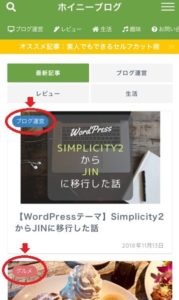
これもマニュアルを参考にして設定しています。
ただ、1つの記事でカテゴリーを2つ以上選んでしまうと基本設定の色に統一されてしまうので、1記事1カテゴリーにした方が良さそうですね。
SEO的にもその方が良いと聞きますし。
ということで、カテゴリーを整理。
まだ50記事程度だったので1記事ずつカテゴリーを設定し直しました。
親カテゴリーは4つでグローバルメニューをスッキリさせ、子カテゴリーで細かく分けてみました。
カテゴリーの分け方はこの記事を参考にしています。
カテゴリーのグチャグチャ具合がずっと気になってたので良い機会でした。
カテゴリーごとの記事数で自分の記事の傾向も見えてくるので、結構面白いですよ。
- 色分けできる
- 1記事に2つ以上のカテゴリーを設定していると、基本設定の色が反映されてしまう
- 親カテゴリーは3つ前後まで
感想:初心者に特にオススメです!
この知識とデザインが詰まったソフトが14,800円って、買ってみると安くすら感じます。
綺麗、オシャレ、見やすい、装飾が簡単な点が私のようなリーマンブロガーにはとっても魅力的です!
ランニングコストはかからないので、初心者の方にもぜひチャレンジしてほしいです。
自分のブログが好きになるので、確実にモチベーションアップになりますよー!
ちなみに購入した日の夜、1日で10万PVに到達する夢を見ました。
もうすぐ辞表出さなきゃなー!とほざいた所で目が覚め、現実から逃げるようにそっと目を閉じたら寝坊した、という小話も添えておきます。
以上、ホインでしたー!